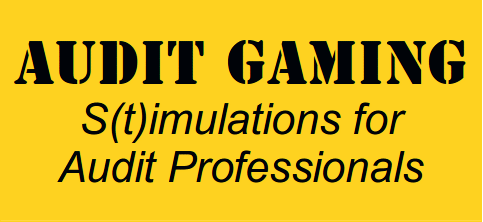Häufig gestellte Fragen (FAQ)
Die Mitteilung wird so schnell wie möglich berücksichtigt, kann aber bis zu zwei Werktage dauern.
Der Grund dafür ist, die Integrität und Zuverlässigkeit des Simulators zu gewährleisten.
Gehen Sie zur Seite mit den Falllizenzen. Wählen Sie die entsprechende Lizenz aus.Gehen Sie dann auf die Login-Seite für Fälle und wählen Sie Ihren Fall aus, und Sie können loslegen.
Wenn eine Lizenz erworben wird, haben Sie direkten Zugriff auf den Fall. Gehen Sie dann auf die Login-Seite für Fälle und wählen Sie Ihren Fall aus, und Sie können loslegen.
Wenn Ihre Bildungseinrichtung die Lizenz bezahlt hat, wird Ihr Antrag trotzdem vom Auditgaming-Team geprüft. Ohne Gegenbenachrichtigung haben Sie innerhalb von zwei Werktagen Zugriff auf den Fall.
Wenn Sie die Lizenz selbst erworben haben, wenden Sie sich bitte an den AuditGaming Helpdesk.
Wenn Ihre Bildungseinrichtung die Lizenz erworben hat und Sie eine ' EUR 0 ' Lizenz gewählt haben, wird Ihr Antrag vom AuditGaming-Team geprüft. Ohne Vorankündigung wird der Zugang zum Fall innerhalb von zwei Werktagen gewährt. Versuchen Sie es dann erneut.
Dies ist eine Lizenz, deren Kosten von einer Bildungseinrichtung übernommen werden. Um Zugang zu einem Fall mit dieser Lizenz zu erhalten, wird zunächst der Lizenzantrag geprüft. Der Zugang wird erst nach Genehmigung der Lizenzanforderung durch das AuditGaming-Team gewährt. Diese Überprüfung kann bis zu zwei Werktage dauern.
Sie haben wahrscheinlich eine 'EUR 0' Lizenz gewählt. Die Lizenzgebühr für diese Lizenz wird von Ihrer Bildungseinrichtung übernommen. Bevor der Zugriff gewährt werden kann, wird Ihre Lizenzanfrage zunächst vom AuditGaming-Team geprüft. Diese Überprüfung kann bis zu zwei Werktage dauern. Bis zur Gewährung des Zugriffs werden Sie immer zum Lizenzbildschirm zurückgeleitet, wenn Sie den Fall auswählen.
Wenn Sie die Lizenz selbst bezahlt haben, wenden Sie sich bitte an den Helpdesk.
Der Grund dafür, dass die Seite leer ist, liegt darin, dass die Cookies von Drittanbietern wahrscheinlich blockiert sind. Gehen Sie zu den Einstellungen Ihres Webbrowsers und lassen Sie diese Cookies zu.
Mit Chrome:
Mit Firefox:
.